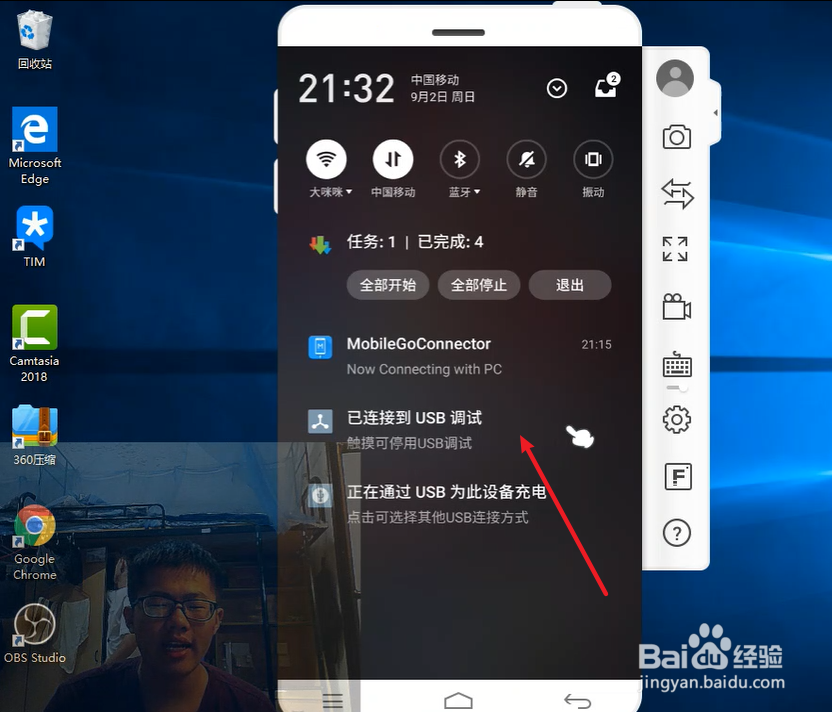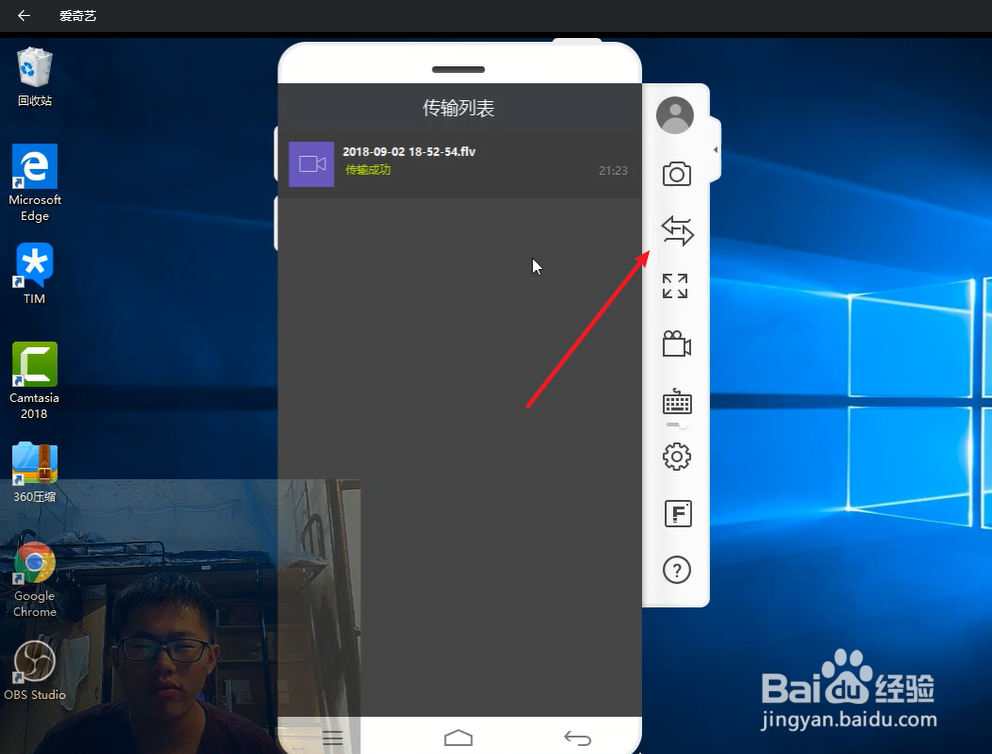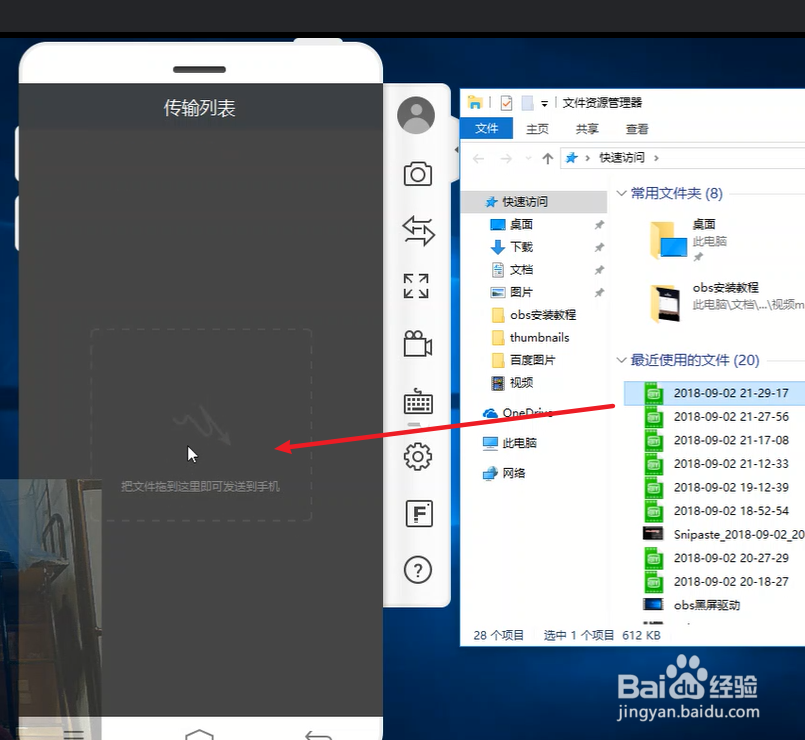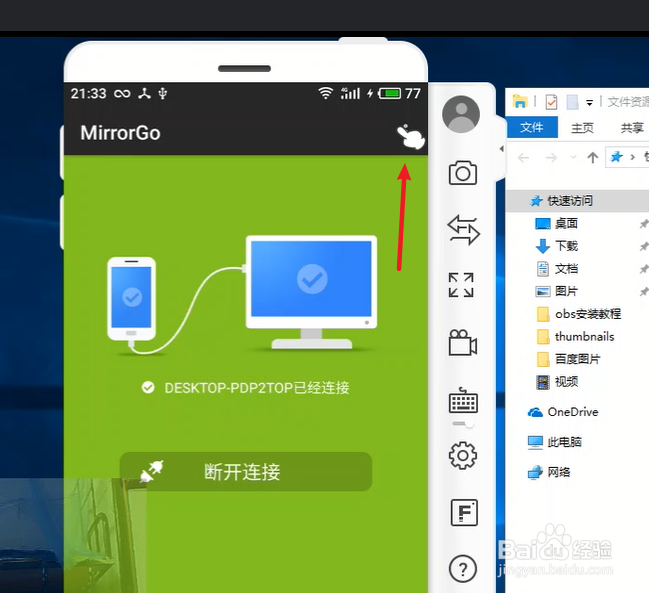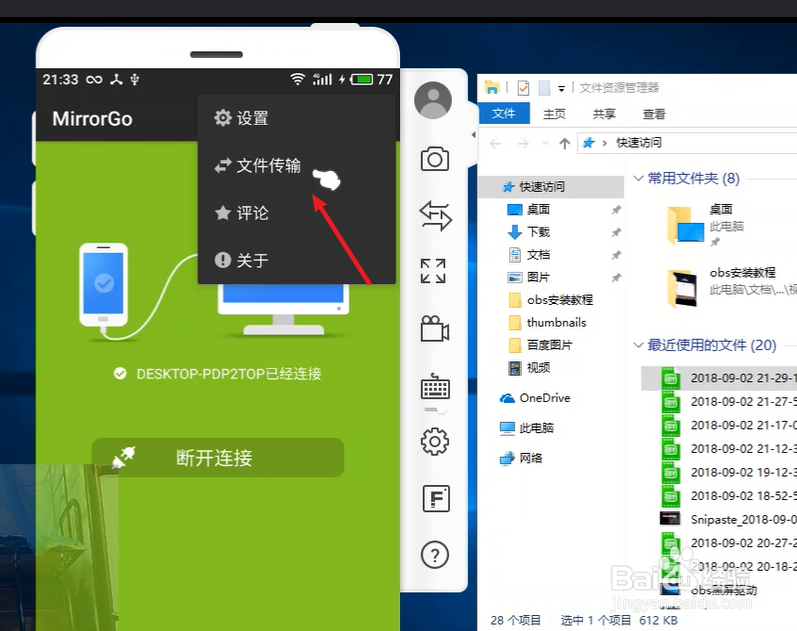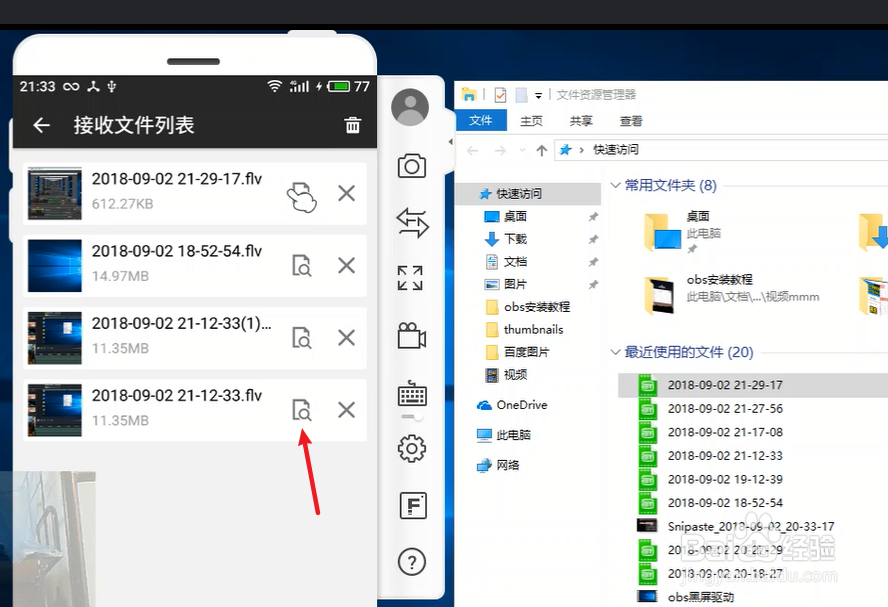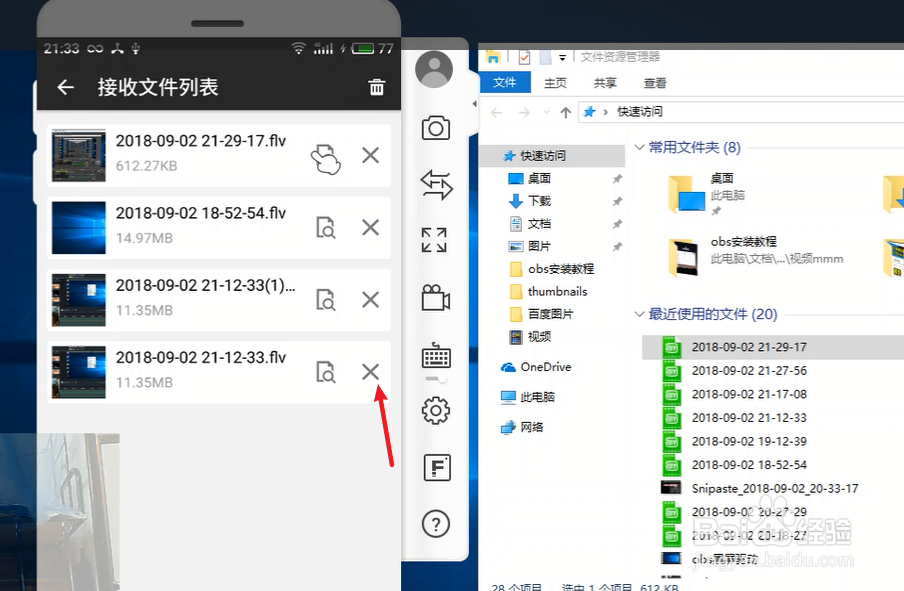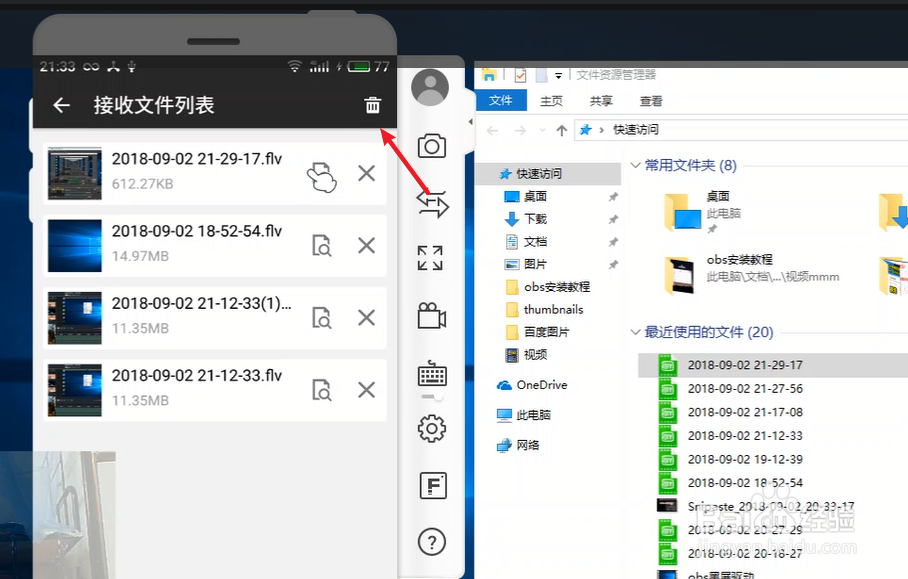MirrorGo怎样将电脑文件传输到手机
1、第一步,通过数据线将电脑和手机使用usb调试打开,如图,连接成功在通知栏会有提示的
2、连接成功之后在电脑端将MirrorGo打开点击右侧第二个图标文件传出。
3、使用快捷键Windows+E打开资源管理器,找到需要传输的文件。直接拖拽到左侧
4、传输成功?在手机上打开mirrorgo客户端点击右上角的小三点。
5、接着点击文件传输列表。
6、这里点击文件名称后面的文件加放大镜小图标可以直接播放该文件。
7、点击文件夹后面的小叉,可以将该文件删除。
8、点击右上角的垃圾桶图标可以将所有文件同时删除。
声明:本网站引用、摘录或转载内容仅供网站访问者交流或参考,不代表本站立场,如存在版权或非法内容,请联系站长删除,联系邮箱:site.kefu@qq.com。